Non fidarti dei siti che affermano che il tuo telefono Android ha aggiornamenti consigliati
TruffaConosciuto anche come: Phone Update Recommended pop-up
Ottieni una scansione gratuita e controlla se il tuo computer è infetto.
RIMUOVILO SUBITOPer utilizzare tutte le funzionalità, è necessario acquistare una licenza per Combo Cleaner. Hai a disposizione 7 giorni di prova gratuita. Combo Cleaner è di proprietà ed è gestito da RCS LT, società madre di PCRisk.
Cos'è "Phone Update Recommended"?
Durante l'ispezione di pagine Web non autorizzate, i nostri ricercatori hanno scoperto la truffa "Phone Update Recommended", che si rivolge agli utenti di dispositivi Android. Questo schema tenta di indurre i visitatori a scaricare/installare e/o acquistare software consigliato, sostenendo che migliorerà le scarse prestazioni del dispositivo.
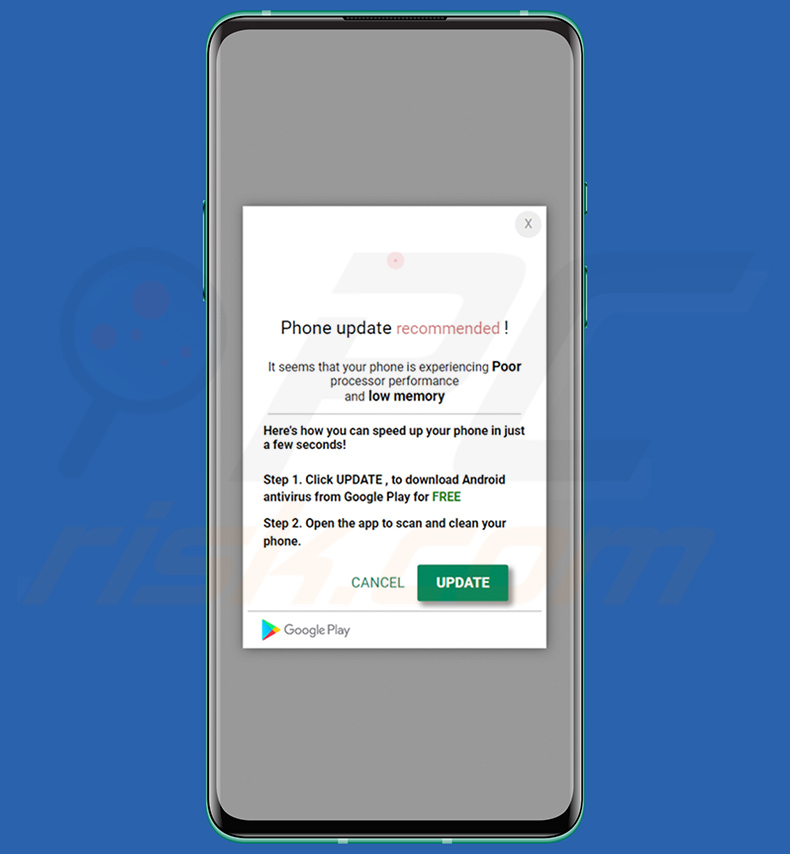
Panoramica della truffa "Phone Update Recommended"
La truffa afferma che il telefono dell'utente ha un aggiornamento consigliato. Il falso pop-up viene presentato come una notifica di Google Play (nota, questa piattaforma di distribuzione del software non è associata a questa truffa).
Lo schema afferma quindi che il dispositivo del visitatore mostra scarse prestazioni del processore e poca memoria. Tuttavia, secondo la truffa, questo può essere risolto in pochi secondi installando un antivirus Android gratuito e utilizzandolo per pulire il telefono. Al momento della ricerca, "Phone Update Recommended" reindirizzava al legittimo sito Web antivirus Avira.
Gli sviluppatori affidabili non supportano questo tipo di promozione, quindi in realtà è intrapresa da truffatori che abusano dei programmi di affiliazione di un prodotto autentico per acquisire commissioni illegittime. Pertanto, va sottolineato che questa truffa non è in alcun modo associata ad Avira Operations GmbH & Co. KG.
Va sottolineato che non ci sono garanzie che lo schema "Phone Update Recommended" continui a reindirizzare al sito Web ufficiale di Avira. Le truffe di questo tipo sono più comunemente utilizzate per diffondere software dannoso, ad esempio falsie anti virus, adware, browser hijackers, e varie PUA. Abbiamo persino osservato casi di truffe simili utilizzate per diffondere trojan, ransomware, ed altri malware.
Riassumendo, fidandosi di schemi come "Phone Update Recommended", gli utenti potrebbero riscontrare infezioni del sistema, gravi problemi di privacy, perdite finanziarie e furto di identità.
| Nome | Phone Update Recommended pop-up |
| Tipo di minaccia | Phishing, truffa, ingegneria sociale, frode. |
| Falsi proclami | Il dispositivo Android funziona male, ma può essere risolto installando il software consigliato. |
| Domini correlati | globalpackoit[.]com, mobtollgep[.]ru |
| Nomi rilevatis (globalpackoit[.]com) | N/A (VirusTotal) |
| IP (globalpackoit[.]com) | 162.0.217.41 |
| Sintomi | Messaggi di errore falsi, avvisi di sistema falsi, errori pop-up, scansione del computer bufala. |
| Metodi distributivi | Siti Web compromessi, annunci pop-up online non autorizzati, applicazioni potenzialmente indesiderate. |
| Danni | Perdita di informazioni private sensibili, prestazioni del dispositivo ridotte, batteria scaricata rapidamente, velocità di Internet ridotta, perdite di dati, perdite monetarie, identità rubata (app dannose potrebbero abusare delle app di comunicazione), possibili infezioni da malware. |
| Rimozione del Malware (Android) | Per eliminare le infezioni da malware, i nostri ricercatori di sicurezza consigliano di scansionare il tuo dispositivo Android con un software anti-malware legittimo. Consigliamo Avast, Bitdefender, ESET o Malwarebytes. |
Esempi di truffe specifiche per Android
Abbiamo analizzato innumerevoli truffe online; "YOUR GOOGLE HAS (4) CRITICAL VULNERABILITIES!", "Your Device Has Been Compromised", "Cleaner Update", e "Cleanup required right now!" sono solo alcuni esempi di schemi incentrati su Android.
Internet è pieno di contenuti fuorvianti, ingannevoli e pericolosi. Numerosi modelli di truffa vengono utilizzati per ingannare le vittime, ad esempio aggiornamenti software, avvisi di minacce/virus, errori critici, lotterie, omaggi di premi/prodotti, schemi di adozione di criptovalute e così via.
Come ho aperto un sito Web truffa?
I siti fraudolenti possono essere aperti forzatamente da pagine Web che utilizzano reti pubblicitarie non autorizzate, al momento dell'accesso o quando si interagisce con il contenuto ospitato (ad esempio, facendo clic su pulsanti, collegamenti, annunci e così via).
Le notifiche spam del browser e le pubblicità intrusive promuovono anche truffe online. L'ortografia errata di un URL può anche comportare un reindirizzamento (o una catena di reindirizzamento che porta) a un sito Web ingannevole. Inoltre, l'adware può visualizzare pubblicità che promuovono truffe o causare reindirizzamenti a pagine Web che le eseguono.
Come evitare di visitare siti Web truffa?
Consigliamo vivamente di prestare attenzione durante la navigazione. Sconsigliamo l'utilizzo di siti Web che offrono contenuti piratati o altri servizi discutibili (ad es. Torrenting, streaming/download illegali, ecc.), poiché è noto che questi siti utilizzano reti pubblicitarie non autorizzate.
Inoltre, presta attenzione agli URL dei siti Web e digitali sempre con cura. Per evitare di ricevere notifiche del browser indesiderate, non consentire a pagine Web sospette di consegnarle (ad esempio, non premere "Consenti", "Consenti notifiche", ecc.). Invece, ignora o rifiuta le richieste di consegna delle notifiche (ad esempio, fai clic su "Blocca", "Blocca notifiche", ecc.).
Consigliamo inoltre di ricercare il software e di scaricarlo solo da canali ufficiali/verificati. Durante l'installazione, è importante leggere i termini, studiare le possibili opzioni, utilizzare le impostazioni "Personalizzate/Avanzate" e disattivare tutte le aggiunte, per evitare che programmi dannosi/in bundle si infiltrino nel sistema.
Testo presentato nella truffa pop-up "Phone Update Recommended":
Phone update recommended !
It seems that your phone is experiencing Poor processor performance
and low memory
Here's how you can speed up your phone in just a few seconds!
Step 1. Click UPDATE , to download Android antivirus from Google Play for FREE
Step 2. Open the app to scan and clean your phone.
CANCEL UPDATE
Google Play
Aspetto del reindirizzamento della truffa pop-up "Phone Update Recommended" (GIF):
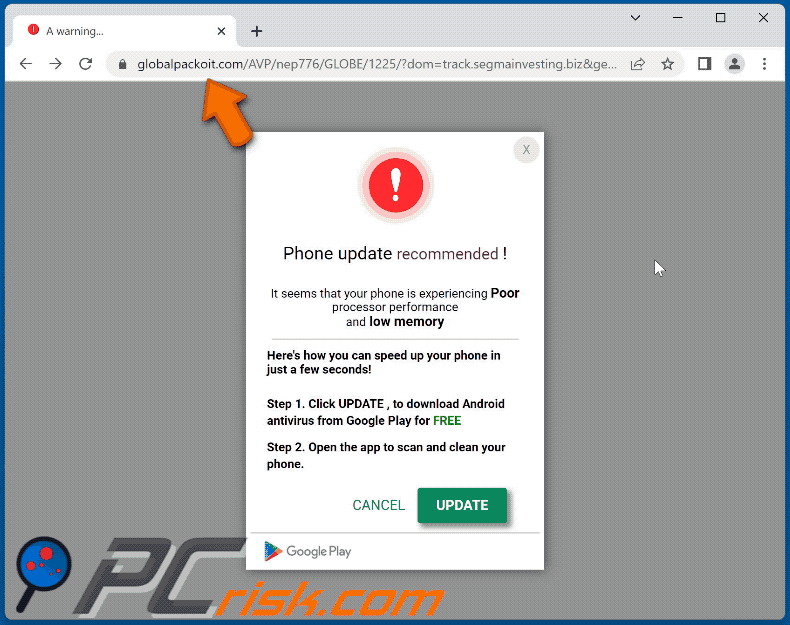
Un altro esempio di sito Web truffa a tema di aggiornamento del telefono che promuove un'app discutibile:
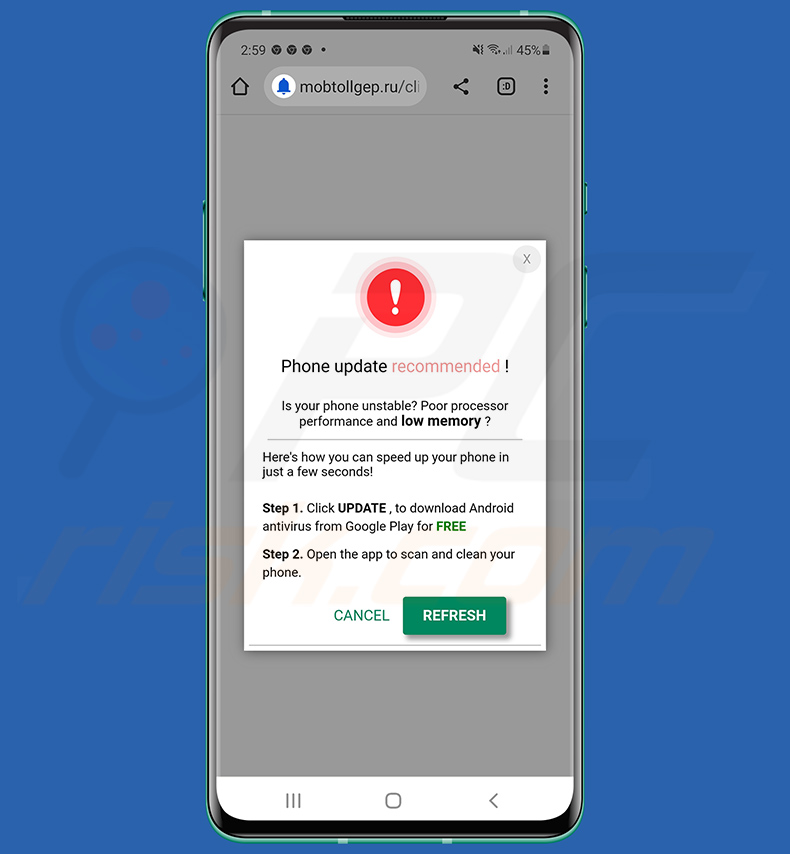
Testo presentato all'interno:
Phone update recommended !
Is your phone unstable? Poor processor performance and low memory ?
Here's how you can speed up your phone in just a few seconds!
Step 1. Click UPDATE , to download Android antivirus from Google Play for FREE
Step 2. Open the app to scan and clean your phone.
Aspetto di questa variante di truffa (GIF):
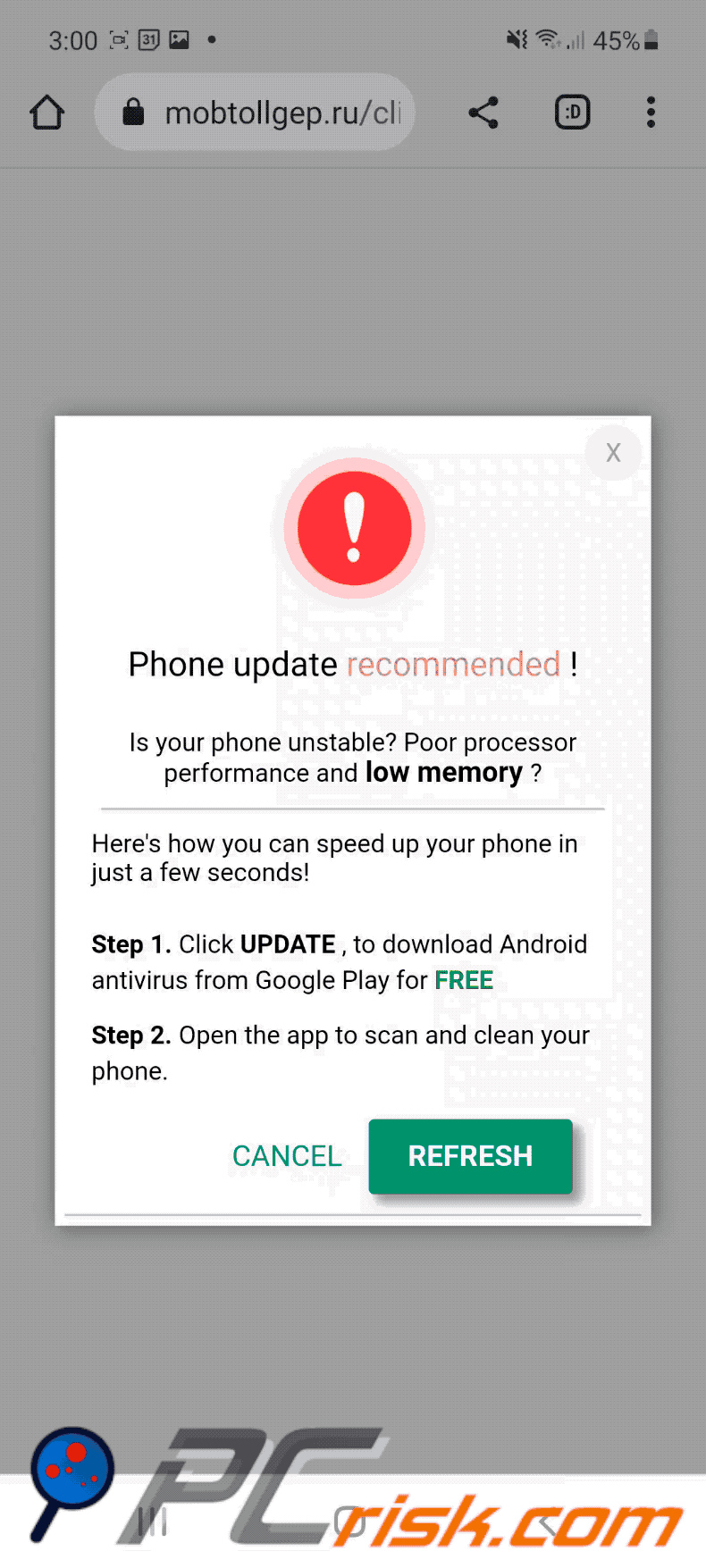
Menu:
- Introduzione
- Come eliminare la cronologia di navigazione dal browser web Chrome?
- Come disabilitare le notifiche del browser nel browser web Chrome?
- Come reimpostare il browser web Chrome?
- Come eliminare la cronologia di navigazione dal browser Web Firefox?
- Come disabilitare le notifiche del browser nel browser Web Firefox?
- Come reimpostare il browser Web Firefox?
- Come disinstallare applicazioni potenzialmente indesiderate e/o dannose?
- Come avviare il dispositivo Android in "Modalità provvisoria"?
- Come controllare l'utilizzo della batteria di varie applicazioni?
- Come controllare l'utilizzo dei dati di varie applicazioni?
- Come installare gli ultimi aggiornamenti software?
- Come ripristinare il sistema allo stato predefinito?
- Come disabilitare le applicazioni con privilegi di amministratore?
Elimina la cronologia di navigazione dal browser web Chrome:

Tocca il pulsante "Menu" (tre punti nell'angolo in alto a destra dello schermo) e seleziona "Cronologia" nel menu a discesa aperto.

Tocca "Cancella dati di navigazione", seleziona la scheda "AVANZATO", scegli l'intervallo di tempo e i tipi di dati che desideri eliminare e tocca "Cancella dati".
Disabilita le notifiche del browser nel browser web Chrome:

Tocca il pulsante "Menu" (tre punti nell'angolo in alto a destra dello schermo) e seleziona "Impostazioni" nel menu a discesa aperto.

Scorri verso il basso fino a visualizzare l'opzione "Impostazioni sito" e toccala. Scorri verso il basso fino a visualizzare l'opzione "Notifiche" e toccala.

Trova i siti Web che forniscono notifiche del browser, toccali e fai clic su "Cancella e ripristina". Ciò rimuoverà le autorizzazioni concesse a questi siti Web per fornire notifiche, tuttavia, se visiti di nuovo lo stesso sito, potrebbe richiedere nuovamente l'autorizzazione.
Puoi scegliere se concedere o meno questi permessi (se scegli di rifiutare, il sito andrà nella sezione "Bloccato" e non chiederà più il permesso).
Ripristina il browser web Chrome:

Vai su "Impostazioni", scorri verso il basso fino a visualizzare "App" e toccalo.

Scorri verso il basso fino a trovare l'applicazione "Chrome", selezionala e tocca l'opzione "Archiviazione".

Tocca "GESTISCI MEMORIZZAZIONE", quindi "CANCELLA TUTTI I DATI" e conferma l'azione toccando "OK". Tieni presente che il ripristino del browser eliminerà tutti i dati memorizzati all'interno. Pertanto, tutti gli accessi/password salvati, la cronologia di navigazione, le impostazioni non predefinite e altri dati verranno eliminati. Dovrai anche accedere nuovamente a tutti i siti web.
Elimina la cronologia di navigazione dal browser web Firefox:

Tocca il pulsante "Menu" (tre punti nell'angolo in alto a destra dello schermo) e seleziona "Cronologia" nel menu a discesa aperto.

Scorri verso il basso fino a visualizzare "Cancella dati privati" e toccalo. Seleziona i tipi di dati che desideri rimuovere e tocca "CANCELLA DATI".
Disabilita le notifiche del browser nel browser web Firefox:

Visita il sito Web che fornisce le notifiche del browser, tocca l'icona visualizzata a sinistra della barra degli URL (l'icona non sarà necessariamente un "Blocco") e seleziona "Modifica impostazioni sito".

Nel pop-up aperto, attiva l'opzione "Notifiche" e tocca "CANCELLA".
Ripristina il browser web Firefox:

Vai su "Impostazioni", scorri verso il basso fino a visualizzare "App" e toccalo.

Scorri verso il basso fino a trovare l'applicazione "Firefox", selezionala e tocca l'opzione "Archiviazione".

Tocca "CANCELLA DATI" e conferma l'azione toccando "ELIMINA". Tieni presente che il ripristino del browser eliminerà tutti i dati memorizzati all'interno. Pertanto, tutti gli accessi/password salvati, la cronologia di navigazione, le impostazioni non predefinite e altri dati verranno eliminati. Dovrai anche accedere nuovamente a tutti i siti web.
Disinstalla applicazioni potenzialmente indesiderate e/o dannose:

Vai su "Impostazioni", scorri verso il basso fino a visualizzare "App" e toccalo.

Scorri verso il basso finché non vedi un'applicazione potenzialmente indesiderata e/o dannosa, selezionala e tocca "Disinstalla". Se, per qualche motivo, non riesci a rimuovere l'app selezionata (ad esempio, ti viene richiesto con un messaggio di errore), dovresti provare a utilizzare la "Modalità provvisoria".
Avvia il dispositivo Android in "Modalità provvisoria":
La "Modalità provvisoria" nel sistema operativo Android disabilita temporaneamente l'esecuzione di tutte le applicazioni di terze parti. L'utilizzo di questa modalità è un buon modo per diagnosticare e risolvere vari problemi (ad esempio, rimuovere le applicazioni dannose che ti impediscono di farlo quando il dispositivo è in esecuzione "normalmente").

Premi il pulsante "Power" e tienilo premuto finché non vedi la schermata "Spegni". Tocca l'icona "Spegni" e tienila premuta. Dopo pochi secondi apparirà l'opzione "Modalità provvisoria" e potrai eseguirla riavviando il dispositivo.
Controllare l'utilizzo della batteria di varie applicazioni:

Vai su "Impostazioni", scorri verso il basso fino a visualizzare "Manutenzione dispositivo" e toccalo.

Tocca "Batteria" e controlla l'utilizzo di ciascuna applicazione. Le applicazioni legittime/autentiche sono progettate per utilizzare la minor quantità di energia possibile per fornire la migliore esperienza utente e risparmiare energia. Pertanto, un utilizzo elevato della batteria potrebbe indicare che l'applicazione è dannosa.
Controlla l'utilizzo dei dati di varie applicazioni:

Vai su "Impostazioni", scorri verso il basso fino a visualizzare "Connessioni" e toccalo.

Scorri verso il basso fino a visualizzare "Utilizzo dati" e seleziona questa opzione. Come per la batteria, le applicazioni legittime/autentiche sono progettate per ridurre il più possibile l'utilizzo dei dati. Pertanto, un utilizzo significativo dei dati potrebbe indicare la presenza di un'applicazione dannosa.
Tieni presente che alcune applicazioni dannose potrebbero essere progettate per funzionare solo quando il dispositivo è connesso a una rete wireless. Per questo motivo, dovresti controllare l'utilizzo dei dati sia mobile che Wi-Fi.

Se trovi un'applicazione che utilizza dati significativi anche se non la usi mai, ti consigliamo vivamente di disinstallarla immediatamente.
Installa gli ultimi aggiornamenti software:
Mantenere aggiornato il software è una buona pratica per la sicurezza del dispositivo. I produttori di dispositivi rilasciano continuamente varie patch di sicurezza e aggiornamenti Android per correggere errori e bug, che possono essere abusati dai criminali informatici. Un sistema obsoleto è molto più vulnerabile, quindi dovresti sempre assicurarti che il software del tuo dispositivo sia aggiornato.

Vai su "Impostazioni", scorri verso il basso fino a visualizzare "Aggiornamento software" e toccalo.

Tocca "Scarica aggiornamenti manualmente" e controlla se sono disponibili aggiornamenti. In tal caso, installarli immediatamente. Ti consigliamo inoltre di abilitare l'opzione "Scarica aggiornamenti automaticamente": questo consentirà al sistema di avvisarti quando viene rilasciato un aggiornamento e/o di installarlo automaticamente.
Ripristina il sistema al suo stato predefinito:
L'esecuzione di un "Ripristino delle impostazioni di fabbrica" è un buon modo per rimuovere tutte le applicazioni indesiderate, ripristinare le impostazioni di sistema ai valori predefiniti e pulire il dispositivo in generale. Tieni inoltre presente che verranno eliminati tutti i dati all'interno del dispositivo, inclusi foto, file video/audio, numeri di telefono (memorizzati nel dispositivo, non nella scheda SIM), messaggi SMS e così via. Cioè, il dispositivo verrà ripristinato al suo stato iniziale/di fabbrica.
Puoi anche ripristinare le impostazioni di sistema di base o semplicemente le impostazioni di rete.

Vai su "Impostazioni", scorri verso il basso fino a visualizzare "Informazioni sul telefono" e toccalo.

Scorri verso il basso fino a visualizzare "Ripristina" e toccalo. Ora scegli l'azione che vuoi eseguire:
"Ripristina impostazioni": ripristina tutte le impostazioni di sistema predefinite;
"Ripristina impostazioni di rete" - ripristina tutte le impostazioni relative alla rete ai valori predefiniti;
"Ripristino dati di fabbrica" - ripristina l'intero sistema ed elimina completamente tutti i dati memorizzati;
Disabilita le applicazioni con privilegi di amministratore:
Se un'applicazione dannosa riceve privilegi a livello di amministratore, può danneggiare seriamente il sistema. Per mantenere il dispositivo il più sicuro possibile, dovresti sempre controllare quali app hanno tali privilegi e disabilitare quelle che non dovrebbero.

Vai su "Impostazioni", scorri verso il basso fino a visualizzare "Blocco schermo e sicurezza" e toccalo.

Scorri verso il basso fino a visualizzare "Altre impostazioni di sicurezza", toccalo e quindi tocca "App di amministrazione del dispositivo".

Identifica le applicazioni che non dovrebbero avere i privilegi di amministratore, toccale e quindi tocca "DISATTIVA".
Domande Frquenti (FAQ)
Cos'è un pop-up truffa?
I pop-up truffa sono messaggi ingannevoli destinati a indurre gli utenti a scaricare/installare e/o acquistare software, divulgare informazioni private, effettuare transazioni monetarie, chiamare false linee di supporto e così via.
Qual è lo scopo di un pop-up truffa?
Come tutte le truffe, quelle promosse online cercano di generare entrate a spese delle vittime. I criminali informatici possono trarre profitto dall'acquisizione di fondi attraverso l'inganno, l'abuso o la vendita di dati privati, la promozione di software, la proliferazione di malware e così via.
Perché incontro falsi pop-up?
Le truffe pop-up vengono eseguite su vari siti Web non autorizzati. La maggior parte degli utenti accede a tali pagine tramite reindirizzamenti causati da URL digitati in modo errato, siti che utilizzano reti pubblicitarie non autorizzate, notifiche spam del browser, annunci intrusivi ed adware.
Condividi:

Tomas Meskauskas
Esperto ricercatore nel campo della sicurezza, analista professionista di malware
Sono appassionato di sicurezza e tecnologia dei computer. Ho un'esperienza di oltre 10 anni di lavoro in varie aziende legate alla risoluzione di problemi tecnici del computer e alla sicurezza di Internet. Dal 2010 lavoro come autore ed editore per PCrisk. Seguimi su Twitter e LinkedIn per rimanere informato sulle ultime minacce alla sicurezza online.
Il portale di sicurezza PCrisk è offerto dalla società RCS LT.
I ricercatori nel campo della sicurezza hanno unito le forze per aiutare gli utenti di computer a conoscere le ultime minacce alla sicurezza online. Maggiori informazioni sull'azienda RCS LT.
Le nostre guide per la rimozione di malware sono gratuite. Tuttavia, se vuoi sostenerci, puoi inviarci una donazione.
DonazioneIl portale di sicurezza PCrisk è offerto dalla società RCS LT.
I ricercatori nel campo della sicurezza hanno unito le forze per aiutare gli utenti di computer a conoscere le ultime minacce alla sicurezza online. Maggiori informazioni sull'azienda RCS LT.
Le nostre guide per la rimozione di malware sono gratuite. Tuttavia, se vuoi sostenerci, puoi inviarci una donazione.
Donazione
▼ Mostra Discussione